Ulempen med ethvert operativsystem er at tilfeldige feil oppstår uten forvarsel.I så fall kan ikke brukere finne tid til å forstå hva de skal gjøre.Når vi møter den samme situasjonen når vi starter datamaskinen, vil problemet forverres.Dette er en av feilene som vises når du starter datamaskinen.Brukeren er veldig skuffet fordi det er vanskelig å fikse feilen, og når feilen "Totalt antall gjenkjente Windows-installasjoner 0" vises, vil du ikke kunne fortsette.Mange brukere klager over at selv om det oppstår en feil når du starter datamaskinen, vet de ikke engang hvordan de skal løse problemet.
Vi kan faktisk ikke engang bruke tankene våre før vinduet åpnes normalt.Men faktisk er det veldig enkelt å håndtere denne situasjonen.Du trenger bare å følge en gitt metode for å fikse feilen, og Windows vil fungere normalt.Før vi studerer disse metodene, bør vi forstå de mulige årsakene.Når du vet hvordan og hvorfor denne feilen oppsto, kan du enkelt velge en metode og fikse feilen.I tillegg, etter å ha kjent årsaken, må brukeren være forberedt på disse metodene slik at brukeren ikke føler seg hjelpeløs.
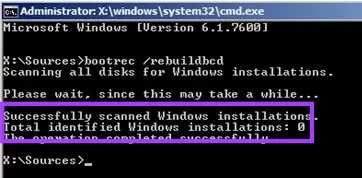
Årsaken til denne feilen
Årsak 1: BCD mangler eller er skadet
Dette er den vanligste årsaken til feilen "Totalt antall identifiserte Windows-installasjoner 0".Dette skyldes diskskrivefeil, strømbrudd, oppstartssektorvirus eller feil som oppstår ved manuell konfigurering av BCD.
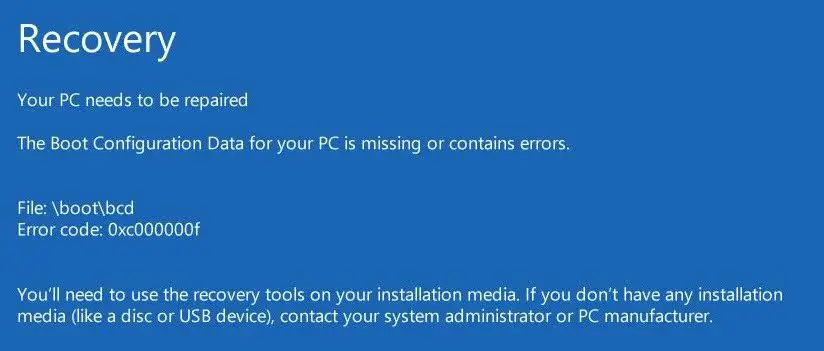
Årsak 2: Filsystemets integritet er truet
Dette kan skje når brukeren slår av strømmen til datamaskinen mens han skriver noen nøkkeldata til oppstartssektoren.Dette kan føre til at systemfiler blir skadet eller skade seg selv, så feilen "Totalt antall gjenkjente Windows-installasjoner 0" vises.
Hvordan fikse det totale antallet Windows-installasjonsfeil 0 gjenkjent
Det er 2 måter å løse dette problemet på.(Selv om jeg støter på denne feilen, fungerer metoden normalt hver gang).
Oppstartsgjenoppretting (fungerer 100 %)
Oppstartsfiler er ofte skadet, så 0 gjenkjente Windows-installasjoner vises.Bruk denne metoden til å gjenopprette oppstartsfilen.
Denne funksjonen er innebygd i Windows.Derfor er det veldig raskt og enkelt for brukere å utføre.Følg noen grunnleggende trinn for å bruke denne metoden.
trinn 1:Naviger til ledeteksten nevnt i forrige metode.
Ved ledetekstenType"Bootrec/rebuildbcd"Og trykk Enter.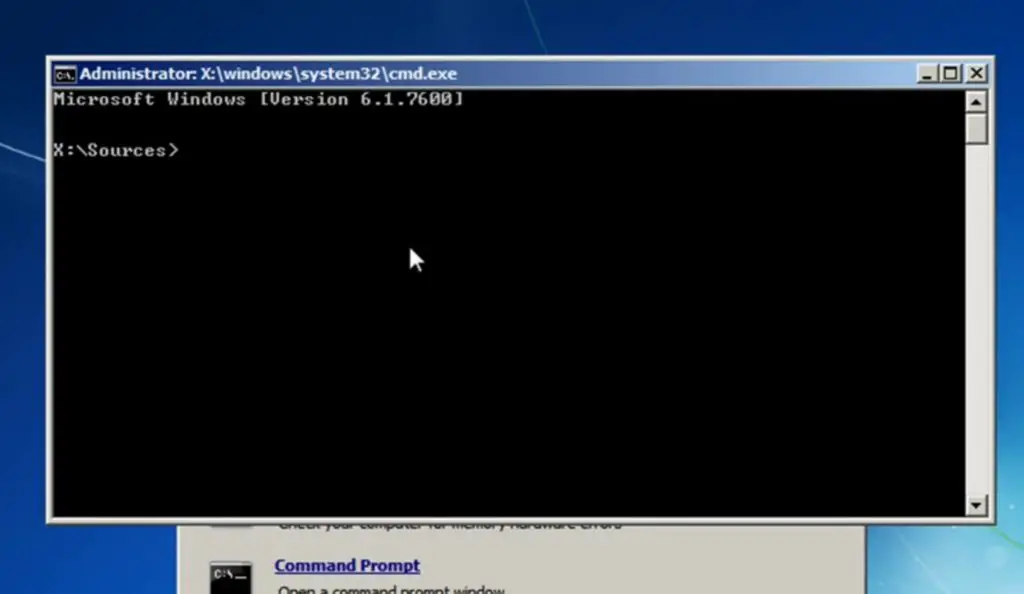
trinn 2:Følgende melding vises:
"Skann alle disker for Windows-installasjon.Vennligst vent, for dette kan ta en stund...Skannet Windows-installasjonen.Totalt antall gjenkjente Windows-installasjoner: 0Operasjonen ble fullført. "
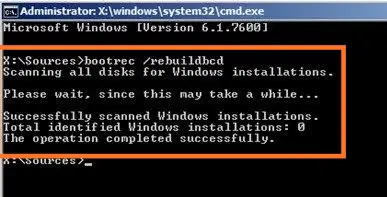
Fordi du allerede har installert Windows.Derfor trenger du bare å slette Bcd og gjenoppbygge den ved hjelp av noen kommandoer, for eksempel:
bcdedit / eksport c: bcdbackupAttributt c: bootbcd -h -r -s
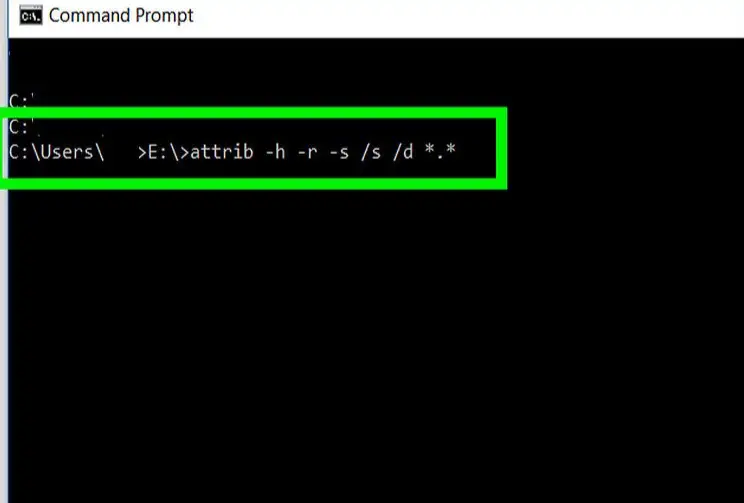
Den første kommandoen vil lage en sikkerhetskopi av den tidligere lagrede BCD-en.Den andre kommandoen vil slette visse attributter, som begrenser hva du kan gjøre.
Bruk nå kommandoen"Ren c: bootbcd bcd.old"Gi nytt navn til den gamle BCD-filen.
trinn 3:Opprett en ny BCD-fil ved å skrive denne kommandoen. "Bootrec/rebuildbcd".
trinn 4:Følgende melding vil vises:
"Vennligst vent, for dette kan ta en stund ...Skannet Windows-installasjonen.Totalt antall identifiserte Windows-installasjoner: 1 [1] D: WindowsVil du legge til installasjon i oppstartslisten?Ja/nei/alle: "
Trykk Y (Ja) og flere meldinger vil vises, for eksempel:"Operasjonen fullført vellykket".Etter å ha avsluttet ledeteksten, start datamaskinen på nytt.
Håper å eliminere feilen "Totalt antall gjenkjente Windows-installasjoner 0".
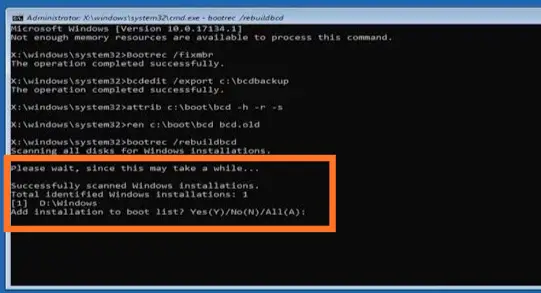
Registergjenoppretting
Windows-registeret inneholder ulike opplysninger, innstillinger, alternativer og andre verdier for programmer installert i Windows.Derfor er dette en av mulighetene for registerkorrupsjon.
Derfor må du reparere den ved hjelp av registergjenoppretting, som fikser "Totalt antall identifiserte Windows-installasjoner 0".Følg de enkle trinnene nedenfor og håper datamaskinen din kan fungere normalt.
trinn 1:Du må opprette en gjenopprettings-USB-stasjon, DVD eller ISO slik at du kan bruke den i tilfelle en slik feil.Det må tydelig påpekes at gjenopprettingsstasjonen bør opprettes når Windows fungerer normalt, og bør brukes når slike feil oppstår.
Du kan også sette inn en ny Windows ISO-disk.
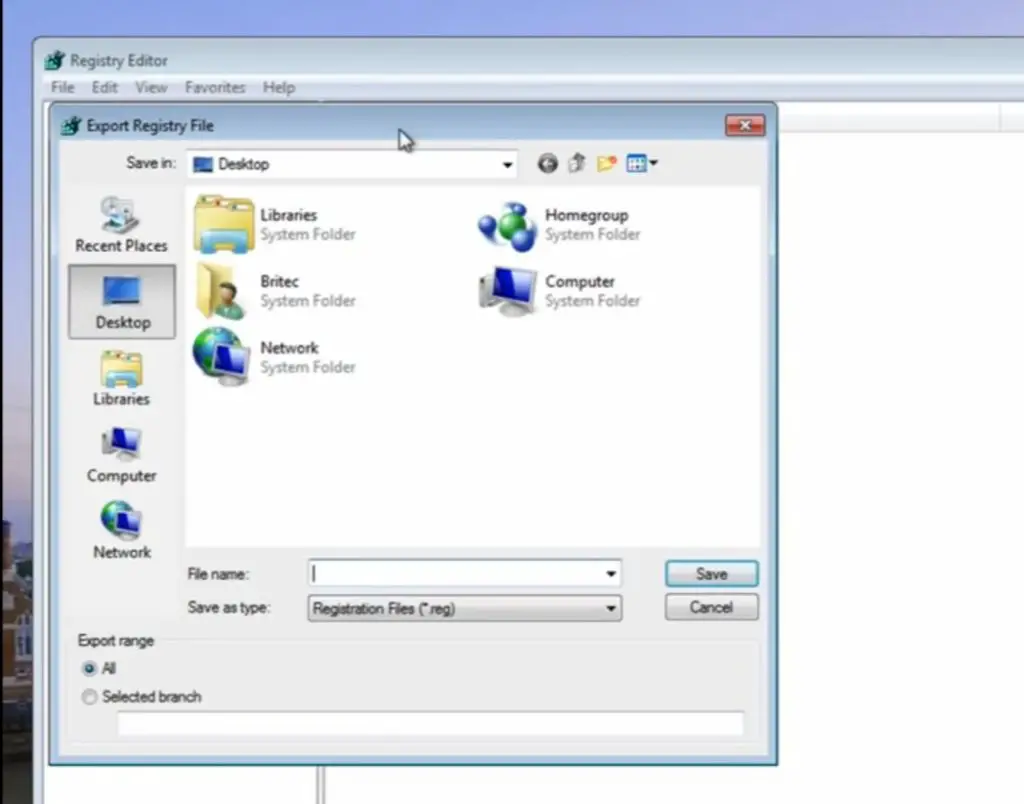
trinn 2:Sett inn gjenopprettingsstasjonen du opprettet, og start datamaskinen fra CD/DVD-en.(Du kan også starte PC-en ved å sette inn en flash-stasjon som inneholder Windows-installasjon i et oppstartbart format.) Enkelte andre trinn er forskjellige for forskjellige versjoner av operativsystemet.Velg derfor riktig trinn for trinnvise instruksjoner.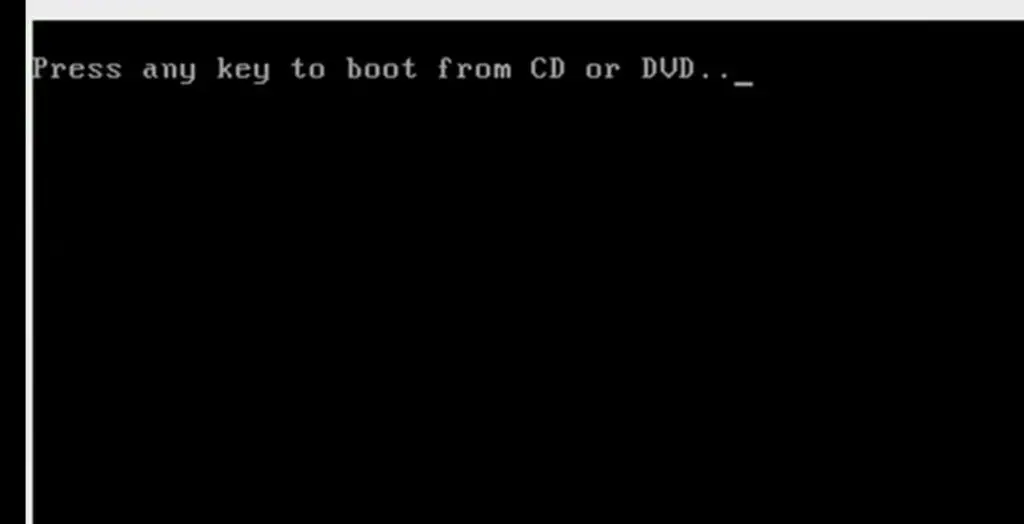
- Windows XP, Vista: Windows-installasjonsprogrammet vil starte, og det første vinduet som ber om språk, dato og klokkeslett vises.Fyll inn detaljene deretter og velg alternativet for å reparere systemet.Klikk på Neste-knappen, og et vindu med alternativer for systemgjenoppretting vises.Velg ledeteksten fra listen.
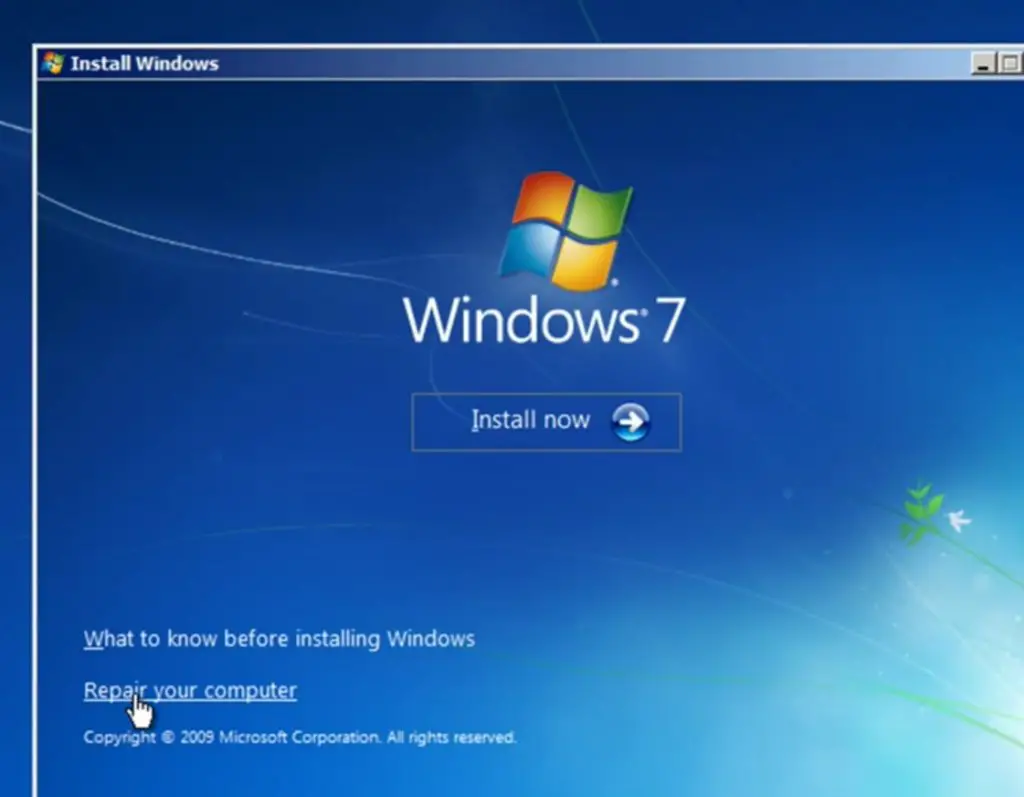
- Windows 8, 8.1, 10:Et vindu med alternativer for valg av tastatur vises.Velg alternativene deretter, og naviger deretter videre til "Feilsøking".Velg "Avanserte alternativer" fra "Feilsøking"-vinduet.Rull og velg Ledetekst.
trinn 3:Bruk ledeteksten, bla til mappen ved å følge banen: "C: WindowsSystem32config".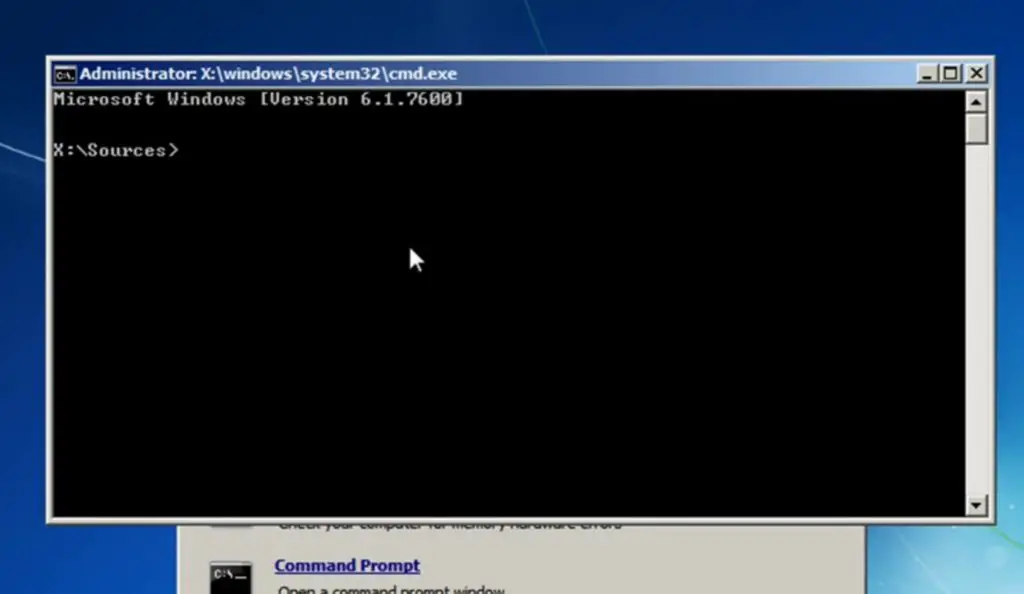
trinn 3:Etter å ha brukt mappeadressen, kjør følgende kommando:
Del C: windowssystem32configsam
Slett C: windowssystem32configsecurity
Slett C: windowssystem32configprogramvare
Slett C: windowssystem32configdefault
Slett C: windowssystem32configsystem
Kopier c: windowsstmpsoftware C: windowssystem32configsoftware
Kopier c: windowsstmpsystem C: windowssystem32configsystem
Kopier c: windowsstmpsam C: windowssystem32configsam
Kopier c: windowsstmpsecurity C: windowssystem32configsecurity
Kopier c: windowsstmpdefault c: windowssystem32configdefault
trinn 4:Start datamaskinen på nytt uten å bruke registret til å gjenopprette stasjonen.Håper datamaskinen din kan starte normalt denne gangen, og feilen "Totalt antall gjenkjente Windows-installasjoner 0" vil forsvinne.
Installer windows på nytt
Hvis ingenting hjelper, er det bare ett alternativ for å installere Windows OS på nytt.Det er veldig åpenbart at hvis en stor del av filene er skadet, er det bare reinstallasjon som kan fungere ordentlig.
Prøv derfor å installere det nødvendige operativsystemet på nytt, for når Windows er kraftig infisert, kan feil som "totalt antall gjenkjente Windows-installasjoner 0" vises.
Konklusjon
Hvis brukeren faktisk ikke vet hva dette er og hvordan dette problemet skal løses, kan feilen "Totalt antall gjenkjente Windows-installasjoner 0" være en hodepine.
Derfor forklarte vi årsaken til problemet.Og introduserte deg også noen enkle og brukervennlige metoder for å fikse alle mulige metoder for feilen.Hvis du ikke kan bruke en annen metode, prøv en annen metodeStill gjerne spørsmål ved hjelp av kommentarer.


![Hvordan se Windows-versjonen [veldig enkelt]](https://infoacetech.net/wp-content/uploads/2023/06/Windows%E7%89%88%E6%9C%AC%E6%80%8E%E9%BA%BC%E7%9C%8B-180x100.jpg)

